- Del 1. Hvordan overfører du billeder fra en telefon til en anden med FoneLab HyperTrans
- Del 2. Hvordan overfører du billeder fra en telefon til en anden via Google Fotos
- Del 3. Hvordan overfører du billeder fra en telefon til en anden ved hjælp af Bluetooth
- Del 4. Ofte stillede spørgsmål om overførsel af billeder fra en telefon til en anden
- Overfør data fra et Micro SD-kort til en anden Android
- Sådan overføres billeder fra en telefon til en anden
- Sådan overføres fotos fra gammel LG-telefon til computer
- Sådan overføres fotos fra en gammel Samsung til en anden Samsung
- Overfør kontakter fra Samsung til iPhone
- Overfør data fra LG til Samsung
- Overfør data fra den gamle tablet til den nye
- Overfør filer fra Android til Android
- Overfør iCloud Fotos til Android
- Overfør iPhone-noter til Android
- Overfør iTunes Music til Android
Nemme metoder til, hvordan man overfører billeder fra en telefon til en anden
 Skrevet af Lisa Ou / 16. marts 2023 09:00
Skrevet af Lisa Ou / 16. marts 2023 09:00 Jeg brugte min søsters telefon i går til at tage billeder af en smuk udsigt. Nu vil jeg flytte dem til min telefon og poste dem på mine sociale mediekonti. Hvordan kan jeg overføre mine billeder fra en telefon til en anden?
Folk bruger ofte deres telefoner til at tage billeder af specielle øjeblikke. Det er dog ikke alle, der har en telefon med et fantastisk kamera til at tage billeder i høj kvalitet. Således låner de nogle gange andres telefoner med bedre kameraer. Hvis du er en af dem, vil du helt sikkert gerne overføre billederne til din telefon. I mellemtiden kan du også få andre fordele, når du først har lært at overføre filer. Udover at være i stand til at dele billeder, kan du også kopiere og sikkerhedskopiere dem til en anden enhed ved at vide, hvordan du overfører filer. Uanset din enheds operativsystem, er den gode nyhed, at du har indtastet den rigtige artikel.
I dette indlæg vil du indse de nemmeste måder at overføre billeder og andre filer fra én telefon til en anden. Uanset om du bruger en Android-telefon eller iPhone, er der en anvendelig metode til at hjælpe dig. Denne artikel vil indeholde et tredjeparts computerværktøj, en mobilapplikation og en indbygget funktion, der fungerer på telefoner og computere. Du behøver ikke længere at gennemse og prøve flere overførselsmetoder online; denne artikel har allerede listet de bedste. Fortsæt venligst nedenfor for at opdage dem.
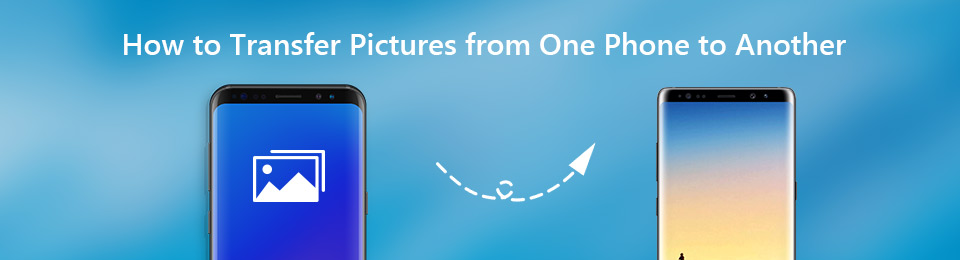

Guide liste
- Del 1. Hvordan overfører du billeder fra en telefon til en anden med FoneLab HyperTrans
- Del 2. Hvordan overfører du billeder fra en telefon til en anden via Google Fotos
- Del 3. Hvordan overfører du billeder fra en telefon til en anden ved hjælp af Bluetooth
- Del 4. Ofte stillede spørgsmål om overførsel af billeder fra en telefon til en anden
Del 1. Hvordan overfører du billeder fra en telefon til en anden med FoneLab HyperTrans
Et af de mest pålidelige overførselsværktøjer, du kan finde i dag, er FoneLab HyperTrans. Dette program bliver populært for dets evne til at overføre filer fra eller til næsten enhver mobiltelefon eller computerenhed. Derfor kan det nemt Overfør fotos fra iPhone til iPhone, Android til Android, Android til iPhone eller omvendt. Bortset fra det, giver det dig også mulighed for det overføre filer på tværs af iPad, iPod Touch, Android-tablet og computer effektivt. Med dette værktøj kan du flytte forskellige datatyper, herunder fotos, lyd, videoer, kontakter og beskeder. Desuden kan du nyde dens bonusfunktioner som kontaktsikkerhedskopiering og -gendannelse. Derfor, hvis du nogensinde mister dine telefonkontakter, kan du bringe dem tilbage med dette program.
Overfør data fra iPhone, Android, iOS, computer til hvor som helst uden tab.
- Flyt filer mellem iPhone, iPad, iPod touch og Android.
- Importer filer fra iOS til iOS eller fra Android til Android.
- Flyt filer fra iPhone / iPad / iPod / Android til computer.
- Gem filer fra computer til iPhone / iPad / iPod / Android.
Overhold de utfordrende instruktioner nedenfor for at absorbere en forståelse af, hvordan man overfører billeder fra en telefon til en anden med FoneLab HyperTrans:
Trin 1Find og få adgang til FoneLab HyperTrans-webstedet. På den venstre del af siden skal du vælge Gratis download fanen for at have installationsfilen. Derefter skal du klikke på den downloadede fil og give den tilladelse til at foretage ændringer på din enhed. Når installationen begynder, vil dens funktioner blive forhåndsvist, før du kan starte overførselsværktøjet på din computer.
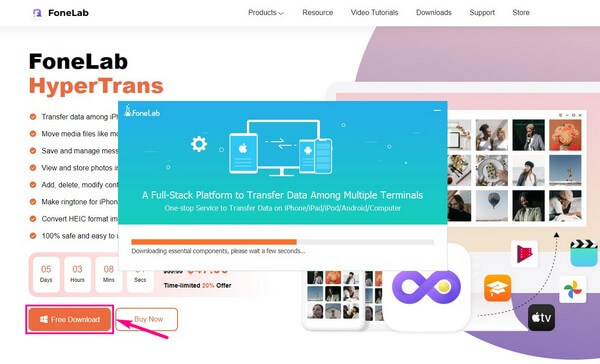
Trin 2Når den primære grænseflade vises, er det tid til at tilslutte telefonerne til din computer. Du kan oprette forbindelse med USB-kabler, et Wi-Fi-netværk eller begge dele. Glem ikke at installere MobieSync app på din telefon, hvis du vælger at oprette forbindelse via Wi-Fi. Scan derefter QR-koden ved hjælp af appen.
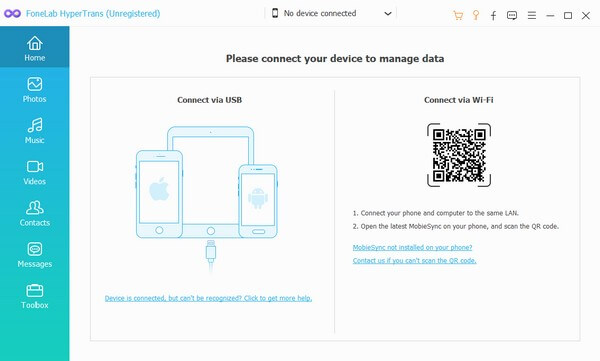
Trin 3Vælg rullemenuen øverst på grænsefladen for at afsløre de tilsluttede enheder. Vælg den telefon, du ønsker at overføre data fra. Når du derefter klikker på datatyperne i venstre kolonne, vil den vise mapperne, der indeholder enhedsfilerne. Se hver datatype og mappe, og kontroller derefter de filer, du ønsker at overføre, på den rigtige grænseflade.
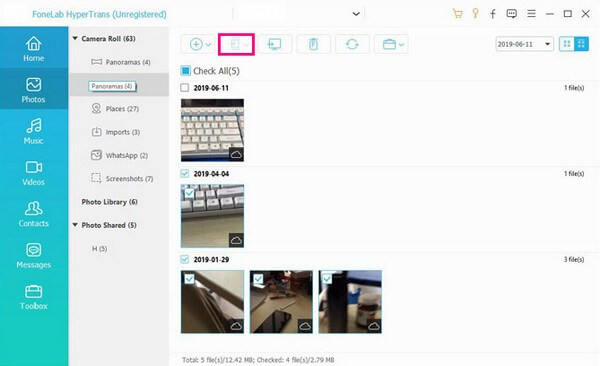
Trin 4Efter at have valgt alle dine ønskede filer, kan du nu klikke på knappen med telefon symbol i det øverste område. Den telefon, du vil overføre dine filer til, vises derefter. Klik på den for at starte overførselsprocessen. Sørg for ikke at afbryde telefonen, før den er færdig.
Overfør data fra iPhone, Android, iOS, computer til hvor som helst uden tab.
- Flyt filer mellem iPhone, iPad, iPod touch og Android.
- Importer filer fra iOS til iOS eller fra Android til Android.
- Flyt filer fra iPhone / iPad / iPod / Android til computer.
- Gem filer fra computer til iPhone / iPad / iPod / Android.
Del 2. Hvordan overfører du billeder fra en telefon til en anden via Google Fotos
Google Fotos er en billeddelingstjeneste, der giver dig adgang til dine billeder på forskellige enheder. Du kan gøre dette ved at logge ind på en konto, der gemmer dine billeder. Men denne app gemmer kun op til 15 GB gratis lagerplads. Derfor vil det ikke være nemt at overføre alle dine billeder, der er mere værd end det nævnte GB, til en anden telefon.
Overhold de utfordrende instruktioner nedenfor for at absorbere en forståelse af, hvordan du overfører billeder fra en telefon til en anden med Google Fotos:
Trin 1Installer Google Fotos applikation på din telefon og log ind på en konto. Derefter skal du uploade de billeder, du vil overføre til appen.
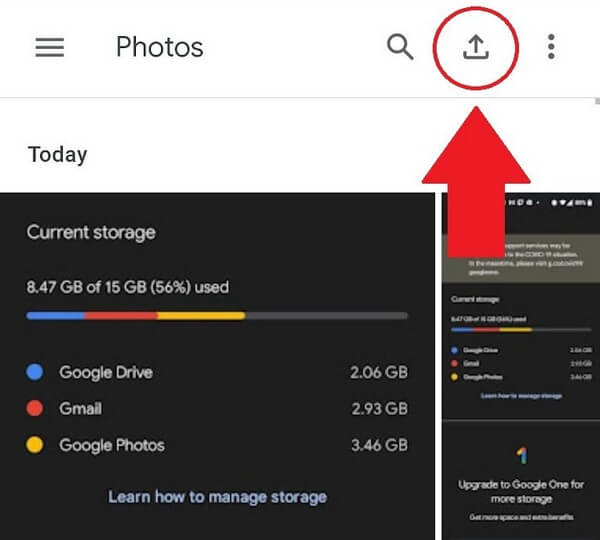
Trin 2Installer derefter Google Fotos-appen på den anden telefon. Log derefter ind på den konto, du brugte til at uploade dine billeder. Du kan derefter få adgang til og se billederne ved hjælp af den.
Del 3. Hvordan overfører du billeder fra en telefon til en anden ved hjælp af Bluetooth
Bluetooth-funktionen er en af de populære og nemmeste måder at overføre filer fra en telefon til en anden. Især hvis du kun har et par billeder til deling. Denne metode vil dog ikke lade dig overførsel fra en Android-telefon til iPhone eller omvendt. Apple tillader ikke, at deres produkter overfører filer mellem ikke-iOS-enheder på denne måde. Derfor kan du kun Overfør fotos fra Android til Android.
Overhold de utfordrende instruktioner nedenfor for at absorbere en forståelse af, hvordan man overfører billeder fra en telefon til en anden med Bluetooth:
Trin 1Skub ned på Anmeldelse panel og aktivere din Bluetooth-funktion på både afsender- og modtagertelefoner.
Trin 2På afsendertelefonen skal du finde og vælge de fotos, du ønsker at overføre i din Mine filer-applikation. Tryk derefter på andel knappen, og vælg derefter Bluetooth fra mulighederne.
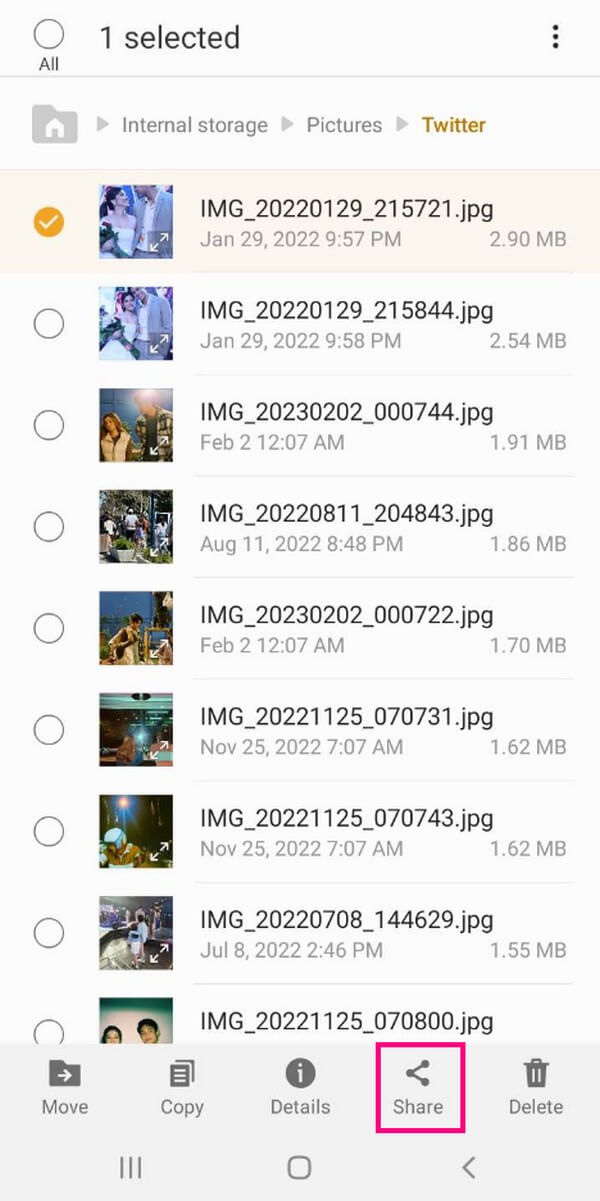
Trin 3Listen over aktive enheder vises. Vælg den telefon, du vil flytte billederne til, for at overførselsprocessen kan begynde.
Overfør data fra iPhone, Android, iOS, computer til hvor som helst uden tab.
- Flyt filer mellem iPhone, iPad, iPod touch og Android.
- Importer filer fra iOS til iOS eller fra Android til Android.
- Flyt filer fra iPhone / iPad / iPod / Android til computer.
- Gem filer fra computer til iPhone / iPad / iPod / Android.
Del 4. Ofte stillede spørgsmål om overførsel af billeder fra en telefon til en anden
1. Er det muligt at overføre billeder fra computeren til en Android-telefon?
Ja det er. Programmer som FoneLab HyperTrans kan hjælpe dig med det. Du skal kun overholde ovenstående retningslinjer for at overføre dine billeder fra computeren til din Android.
2. Kan du overføre store filer med Bluetooth?
Teknisk set kan du. Bluetooth anbefales dog ikke til at sende store filer eller for mange billeder. Dette skyldes, at overførslen kan tage flere timer, hvilket vil kræve meget tålmodighed. Derfor anbefaler vi FoneLab HyperTrans i stedet. Du kan forvente, at dette program er meget hurtigere end nogen anden metode, når du overfører en fil.
3. Understøtter FoneLab HyperTrans Nokia-telefoner?
Ja, det gør. FoneLab HyperTrans understøtter flere Nokia-telefonmodeller. Dette inkluderer Nokia 9 PureView, Nokia 8, 8.1, 8 Sirocco, Nokia 7, 7 Plus, 7.1, X71, 7.2, Nokia 6 og flere. Derudover fungerer dette program med andre telefonmærker, som Samsung, Motorola, Xiao Mi, Oneplus, LG, ZTE, HUAWEI osv. Når det er sagt, kan du stole på, at FoneLab HyperTrans vil virke på næsten alle dine enheder.
Overfør data fra iPhone, Android, iOS, computer til hvor som helst uden tab.
- Flyt filer mellem iPhone, iPad, iPod touch og Android.
- Importer filer fra iOS til iOS eller fra Android til Android.
- Flyt filer fra iPhone / iPad / iPod / Android til computer.
- Gem filer fra computer til iPhone / iPad / iPod / Android.
Det er alt for at overføre billeder fra en telefon til en anden. Du kan venligt dele dine ideer, tanker, kommentarer eller forslag nedenfor i kommentarfeltet.
